
Tenorshare Ultdata für Android Review: Ein umfassender Test

Unfälle passieren, wenn wir sie am wenigsten erwarten. Möglicherweise haben Sie die Dateien versehentlich auf Ihrem Android-Smartphone gelöscht. Offensichtlich möchten Sie sie wiederherstellen. Hier kommt das Tenorshare Ultdata für Android ins Spiel. Tenorshare Ultdata kann Ihnen helfen, verlorene Daten auf Ihrem Android-Gerät wiederherzustellen, z. B. Fotos, Nachrichten und wichtige Kontakte.
Dieses Wiederherstellungstool funktioniert, ohne Ihr Android-Gerät zu rooten, und Sie benötigen nur einen Windows-PC. Es ist einfach zu bedienen und führt eine vollständige Datenwiederherstellung auf Android durch. Aber um es vollständig zu verstehen, müssen Sie es tiefer überprüfen. In diesem Tenorshare Ultdata für Android-Test stellen wir diese Anwendung vor und stellen einige grundlegende Informationen zur Verfügung, einschließlich ihrer herausragenden Funktionen.
Tenorshare ist eine Top-Marke, die Datenwiederherstellungssoftware für mehrere Plattformen entwickelt, darunter Android, iOS, Windows und Mac. Ihre Software kann verlorene Daten in allen Situationen wiederherstellen. Tenorshare aktualisiert seine Software regelmäßig und enthält neue Funktionen, um die Kompatibilität mit den neuesten Geräten zu gewährleisten.
Tenorshare UltData ist eine Software, die Daten wiederherstellt und in zwei Versionen erhältlich ist: eine für Android und eine für iOS. Beide Versionen haben ähnliche Funktionen und gehören zur Tenorshare-Familie. Diese Top-Marke hat es sich zur Aufgabe gemacht, effektive Lösungen für die Datenwiederherstellung, -sicherung, -reparatur und -übertragung anzubieten. Sie bieten einfache Methoden, um Daten schnell und sicher zu verwalten.
Tenorshare UltData für Android wurde speziell für Benutzer von Android-Geräten entwickelt, die mit unerwarteten Situationen wie versehentlichem Löschen, Systemabstürzen, Geräteschäden und anderen Problemen zu kämpfen haben, die zum Verlust wichtiger Daten führen. Diese Software ermöglicht es ihnen, ihre verlorenen Daten auch ohne Backup wiederherzustellen.
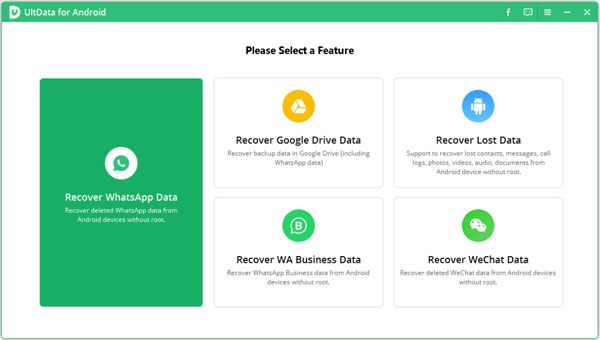
1. Stellen Sie Daten wieder her, ohne Ihr Gerät zu rooten - Tenorshare UltData für Android ermöglicht es Benutzern, gelöschte Fotos und WhatsApp-Nachrichten wiederherzustellen, ohne ihre Geräte zu rooten. Im Gegensatz zu anderen Android-Datenwiederherstellungsprogrammen kann UltData tief in das Gerät scannen und Daten wiederherstellen, auch wenn sie nicht gesichert wurden.
2. Die Wiederherstellungsrate ist hoch - Tenorshare UltData ist sehr effektiv und bietet eine hohe Erfolgsquote beim Abrufen von Daten auf Android-Geräten. Es zeichnet sich besonders durch die Wiederherstellung von Mediendateien und Dokumenten aus.
3. Es kann WhatsApp-Dateien wiederherstellen - Tenorshare UltData kann verschiedene WhatsApp-Dateien auf Android ohne Einschränkungen wiederherstellen. Zu diesen Dateien gehören Sticker, Videos, Sprachaufzeichnungen, Fotos und Dokumente. Dies ist sehr hilfreich für Personen, die WhatsApp für persönliche oder geschäftliche Zwecke verwenden, da es ein Backup bietet, um zu verhindern, dass wichtige Daten verloren gehen.
4. Unterstützt eine breite Palette von Android-Modellen - Tenorshare UltData für Android unterstützt jetzt über 2000 Android-Modelle, um Benutzern einen bequemeren Datenwiederherstellungsdienst zu bieten.
Weiterlesen:
Die 14 besten Android-Datenwiederherstellungssoftware im Jahr 2023 (kostenlos und kostenpflichtig)
Top 11 Telefonspeicherwiederherstellung für Android-Software, die Sie kennen sollten
Um es verwenden zu können, müssen Sie ein Android-Smartphone und entweder einen Windows- oder MacOS-Computer daran angeschlossen haben. Die Anwendung kann auf alten machines und früheren Versionen von Android ausgeführt werden. Als wir uns weiter vertieften, entdeckten wir eine faszinierende Tatsache: Um die Funktionen von Tenorshare UltData für Android vollständig nutzen zu können, benötigen Sie ein Android-Gerät, das gerootet wurde.
Anmerkung: Diese Anwendung ist nur mit Android-Smartphones und -Tablets kompatibel.
Um zu verstehen, wie die Anwendung funktioniert, beginnen wir mit dem Startbildschirm. In der primären Benutzeroberfläche können Sie Daten von einem Android-Gerät abrufen. Zuerst sollten Sie die wiederherzustellenden Dateien auswählen. Es stehen mehrere Kategorien zur Auswahl, z. B. Kontakte, Anrufliste, Dokumente, Audio, Video usw.
Tenorshare UltData beginnt mit dem Scannen Ihres Android-Geräts, nachdem Sie die Datei ausgewählt haben, die Sie wiederherstellen möchten. Wenn das Gerät nicht gerootet ist, wird ein Fehler angezeigt und die Anwendung wird nicht fortgesetzt. Sie werden dann zu Kingo Roottool weitergeleitet.
Das Tool wurde entwickelt, um Ihnen beim Rooten Ihres Android-Geräts zu helfen. Wir möchten jedoch betonen, dass das Rooten nicht ohne sorgfältige Überlegung erfolgen sollte. Es ist eine wichtige Aufgabe, die nur versucht werden sollte, wenn Sie von Ihren Fähigkeiten völlig überzeugt sind.
Insgesamt ist UltData einfach zu bedienen, aber Sie können Bilder und Videos nur wiederherstellen, wenn Ihr Gerät nicht gerootet ist. Für die vollständige Datenwiederherstellung ist ein Rooting erforderlich.
Die Leistung von Tenorshare UltData beim Extrahieren von Dateien wird durch die Art der wiederherzustellenden Dateien bestimmt. Insgesamt schneidet die Anwendung gut ab. Wenn Sie viele Fotos und Videos aufnehmen, kann es eine Weile dauern, bis alle abgerufen sind. UltData kann nicht viel tun, um das Scannen und Wiederherstellen von Daten zu beschleunigen. Es sollte beachtet werden, dass UltData keine Probleme mit der Leistung aufweist und stabil zu sein scheint, wobei bisher keine Fehler gemeldet wurden. Daraus kann geschlossen werden, dass UltData in dieser Hinsicht zufriedenstellend ist.
Nicht verpassen: Die besten Fotowiederherstellungs-Apps für Android, die Sie kennen sollten
Tenorshare UltData für Android ist ein kostenpflichtiges Programm. Sie können Ihr Gerät zwar kostenlos scannen und eine Vorschau von Dateien anzeigen, aber Sie müssen bezahlen, um verlorene Daten wiederherzustellen. Es gibt verschiedene Pläne, aus denen Sie wählen können, basierend auf der Dauer der Lizenz und der Anzahl der Geräte, die Sie für den Dienst verwenden möchten.
Die einzelnen Pläne:
Die Businessplan-Optionen:
Profis:
Nachteile:
Kann mögen: Die 9 besten Videowiederherstellungs-Apps für Android (kostenlos und kostenpflichtig)
Nachfolgend finden Sie eine Schritt-für-Schritt-Anleitung zur Verwendung dieses Programms:
Schritt 1. Öffnen Sie nach der Installation von Tenorshare UltData für Android das Programm und verbinden Sie Ihr Android-Gerät. Wählen Sie dann auf der Hauptoberfläche des Programms "Verlorene Daten wiederherstellen".
Schritt 2. Aktivieren Sie die USB-Debugging-Option in Ihren Android-Einstellungen. Um diese Option zu finden, gehen Sie zu Einstellungen > Build > Build-Nummer und tippen Sie sieben Mal darauf.
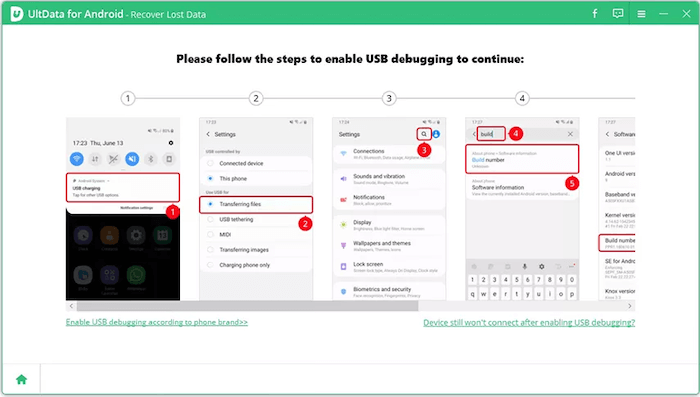
Schritt 3. Kehren Sie nach Abschluss des Vorgangs zur Software zurück und wählen Sie einen Dateityp aus, um Ihr Gerät zu scannen.
Schritt 4. Sobald das Programm den Scanvorgang abgeschlossen hat, können Sie die gewünschten Dateien auswählen und auf die Schaltfläche "Wiederherstellen" klicken, um sie schnell abzurufen.
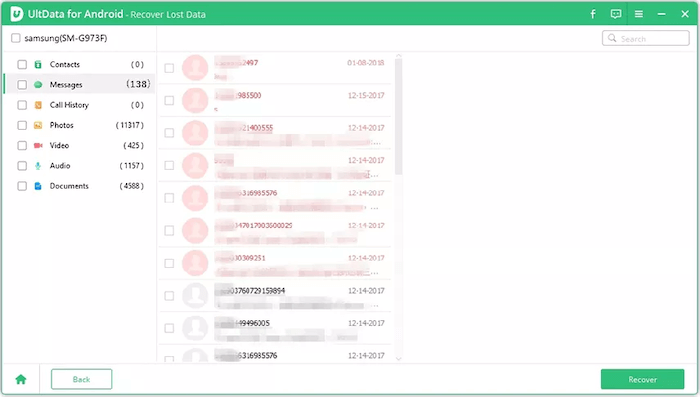
Siehe auch:
Leistungsstarke Android-Flashing-Software: Android-Geräte einfach flashen
Wie kann ich Daten von einem defekten oder toten Samsung Galaxy S / Note wiederherstellen?
Wenn Sie mit Tenorshare UltData für Android nicht zufrieden sind und nach einer Alternative suchen, können Sie stattdessen versuchen, Coolmuster Lab.Fone for Android zu verwenden. Es hat ein benutzerfreundliches Design und klare Anweisungen.
Im Vergleich zu anderen ist Coolmuster Lab.Fone for Android beim Scannen von Geräten schneller, und das Scannen und Wiederherstellen von Daten dauert selbst im Tiefenscanmodus keine Stunden. Das Programm hat eine hohe Erfolgsquote bei der Wiederherstellung von Dateien aus dem internen Speicher, der SD-Karte und der SIM-Karte auf Android-Geräten. Im Allgemeinen ist es ein zuverlässiges Tool zur Datenwiederherstellung.
Hier sind die wichtigsten Funktionen:
Laden Sie Coolmuster Lab.Fone for Android herunter.
Überprüfen Sie die Schritte zum Wiederherstellen von Android-Daten mit Coolmuster Lab.Fone for Android:
01Starten Sie das Programm nach der Installation auf dem PC. Klicken Sie auf das Modul "Android-Wiederherstellung". Schließen Sie als Nächstes das Android-Gerät an denselben PC an und aktivieren Sie das USB-Debugging.

02Das Tool erkennt Ihr Gerät automatisch. Es erscheint eine Oberfläche, in der Sie den Dateityp auswählen können, der die Daten enthält, die Sie wiederherstellen möchten. Klicken Sie auf "Weiter", um fortzufahren.

03Beim Scannen von Mediendateien auf Ihrem Android-Telefon haben Sie zwei Möglichkeiten: "Schnellscan" und "Tiefenscan". Wählen Sie den passenden Modus und klicken Sie auf "Weiter", um den Scan zu starten.

04Nach dem Scannen werden die Dateien auf Ihrem Android-Telefon, einschließlich der verlorenen, in Kategorien sortiert. Sie können auf jeden Ordner klicken, um eine Vorschau der Elemente im rechten Fenster anzuzeigen. Wählen Sie Dateien aus und klicken Sie auf die Schaltfläche "Wiederherstellen".

Weiterführende Literatur:
2 Möglichkeiten, gelöschte Textnachrichten von der Android-SIM-Karte wiederherzustellen
4 Möglichkeiten zum Abrufen gelöschter Anrufprotokolle auf Samsung
Aus diesem Tenorshare Android-Datenwiederherstellungstest geht hervor, dass Tenorshare Ultdata für Android seine Stärken und Schwächen hat. Coolmuster Lab.Fone for Android bleibt jedoch mit seiner Geschwindigkeit, Zuverlässigkeit und Sicherheit eine erstklassige Lösung für die Datenwiederherstellung. Die Software ist außerdem leichtgewichtig und beeinträchtigt die Leistung nicht. Darüber hinaus erfordert die benutzerfreundliche Oberfläche keine technischen Kenntnisse, um zu funktionieren.
Verwandte Artikel:
Wie kann man mühelos Textnachrichten von einem defekten Telefon abrufen? (Intelligent)
Wie kann man Daten ohne USB-Debugging wiederherstellen, wenn der Android-Bildschirm nicht reagiert?
3 praktische Möglichkeiten zum Abrufen von Kontakten von der SIM-Karte
Wie rufe ich gelöschte Nachrichten auf dem Huawei-Handy ab? [Gelöst mit 4 Möglichkeiten]
Xiaomi Data Recovery Software: So stellen Sie gelöschte Daten vom Mi Phone wieder her
Android Audio Rescue: So stellen Sie gelöschte Audiodateien von einem Android-Telefon wieder her





